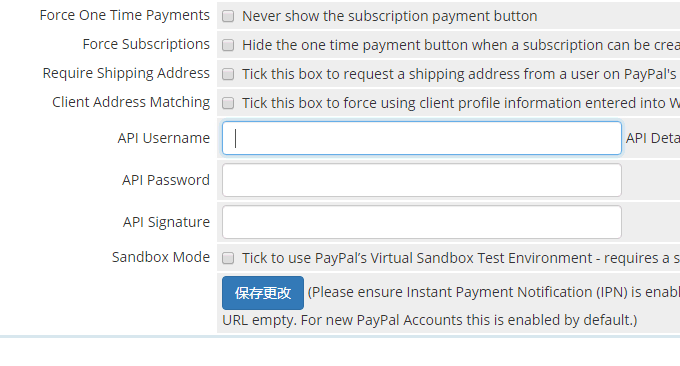
मेरा मानना है कि सभी ने WHMCS का उपयोग किया है। विदेशी होस्ट प्रदाता मूल रूप से होस्ट डोमेन नामों की बिक्री का प्रबंधन करने के लिए WHMCS का उपयोग करते हैं, और WHMCS प्राधिकरण महंगा नहीं है। इसका उपयोग VPS, स्वतंत्र सर्वर, डोमेन नाम और वर्चुअल होस्ट जैसे विभिन्न पैनलों के साथ किया जा सकता है। एकीकृत करना आसान है, जब तक आप आईडीसी उद्योग में प्रवेश करना चाहते हैं, WHMCS आवश्यक है।
WHMCS चीनी का समर्थन करता है यदि डिफ़ॉल्ट थीम टेम्पलेट अच्छा नहीं दिखता है, तो आप टेम्पलेट को स्वयं भी संशोधित कर सकते हैं। WHMCS ईमेल टेम्पलेट्स के एक समृद्ध सेट के साथ आता है। आपको केवल प्रासंगिक ईमेल पैरामीटर जोड़ने और उन्हें ईमेल सामग्री में डालने की आवश्यकता है। अन्य सीएसएस और अन्य शैलियों को अनुकूलित किया जा सकता है। इसके अलावा, WHMCS को Alipay, Paypal और अन्य इंटरफेस से भी जोड़ा जा सकता है।
मेरे व्यक्तिगत उपयोग से देखते हुए, WHMCS इंस्टॉलेशन में PHP इंस्टॉलेशन के लिए काफी उच्च आवश्यकताएं हैं, सबसे पहले, Ioncube की आवश्यकता है, और PHP 7.1 और इसके बाद के संस्करण में Ioncube नहीं है, इसलिए इंस्टॉलेशन के लिए PHP 5.6 को चुनना सबसे अच्छा है। दूसरी फ़ाइल निर्देशिका पर लिखने की अनुमति की आवश्यकता है। इसे इंस्टॉलेशन प्रक्रिया के दौरान स्वचालित रूप से पता लगाया जाएगा। केवल वही संशोधन इंस्टॉलेशन में दर्ज किए जा सकते हैं जो आवश्यकताओं को पूरा करते हैं।

WHMCS का उपयोग कई स्थानों पर किया जा सकता है। कुछ निःशुल्क VPS पैनल जैसे Vestacp, ISPConfig आदि ने WHMCS इंटरफ़ेस विकसित किया है। इन सामग्रियों को भविष्य के लेखों में नौसिखिए मित्रों के लिए विस्तार से समझाया जाएगा। अधिक वेबसाइट निर्माण सर्वर और वेबसाइट निर्माण उपकरण हैं जिन्हें आप आज़मा सकते हैं:
- सर्वर वर्चुअलाइजेशन पैनल SolusVM स्थापना और उपयोग - OpenVZ, KVM और Xen VPS के नए प्रबंधन का समर्थन करता है
- जापानी वीपीएस होस्ट: कोनोहा जापानी वीपीएस होस्ट अनुभव - टोक्यो कंप्यूटर रूम की गति औसत Alipay भुगतान है
- वर्डप्रेस के लिए आरएसएस ईमेल सदस्यता बनाने और एसएमटीपी का समर्थन करने के लिए मेलपोएट न्यूज़लेटर्स प्लग-इन का उपयोग करें
1. WHMCS स्थापना विधि
सबसे पहले, आधिकारिक वेबसाइट पर जाएं: https://www.whmcs.com/, एक खाता पंजीकृत करें और लाइसेंस खरीदें। सबसे सस्ती कीमत US$16 प्रति माह है। यदि आप केवल परीक्षण करना और सीखना चाहते हैं, तो आप ऑनलाइन भी खोज सकते हैं और विशेष संस्करण डाउनलोड कर सकते हैं, लेकिन याद रखें कि बैकडोर से बचने के लिए इसका उपयोग उत्पादन के लिए न करें।
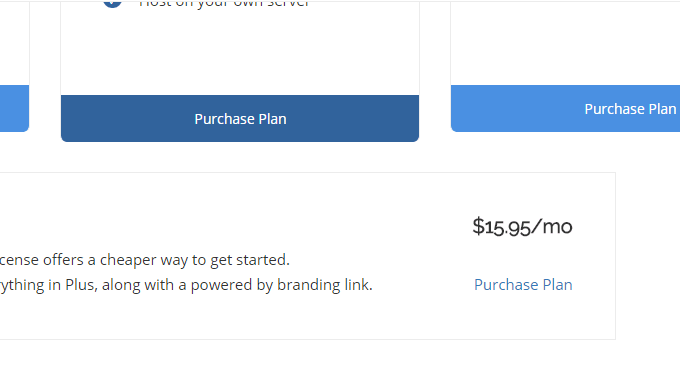
भुगतान सफल होने के बाद, WHMCS के उत्पाद केंद्र में प्रवेश करें और आप देख सकते हैं कि प्राधिकरण उपलब्ध है।
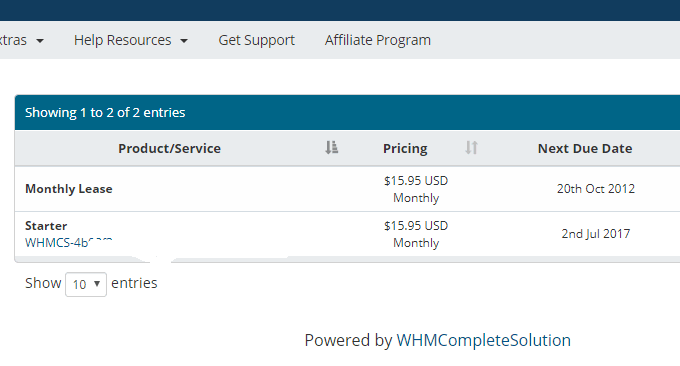
WHMCS का नवीनतम संस्करण डाउनलोड करने के लिए क्लिक करें।
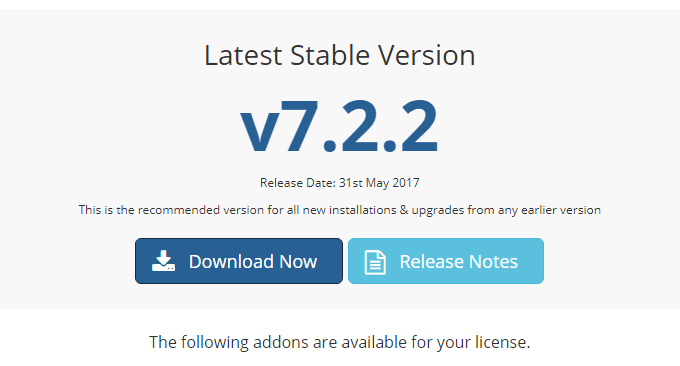
WHMCS को अनज़िप करें और इसे अपनी वेबसाइट की रूट डायरेक्टरी पर अपलोड करें, फिर इंस्टॉलेशन शुरू करने के लिए URL खोलें। यदि कोई कॉन्फ़िगरेशन फ़ाइल नहीं है, तो WHMCS आपको इसे संशोधित करने के लिए संकेत देगा।
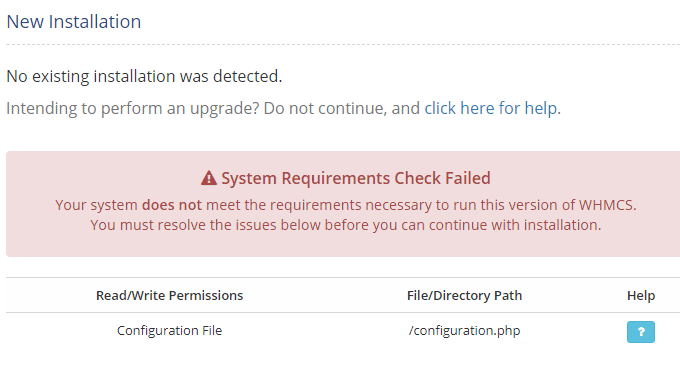
WHMCS निर्देशिका दर्ज करें और सीधे नमूना फ़ाइल का नाम कॉन्फ़िगरेशन फ़ाइल में बदलें। आप स्वयं भी उसी नाम से एक कॉन्फ़िगरेशन फ़ाइल अपलोड कर सकते हैं।

WHMCS स्थापना प्रक्रिया के दौरान, आपसे प्राधिकरण कोड दर्ज करने और Mysql डेटाबेस भरने के लिए कहा जाएगा। ऐसा लगता है कि Mysql 5.7 में कुछ संगतता समस्याएं हैं। Mysql 5.6 का उपयोग करने की अनुशंसा की जाती है।
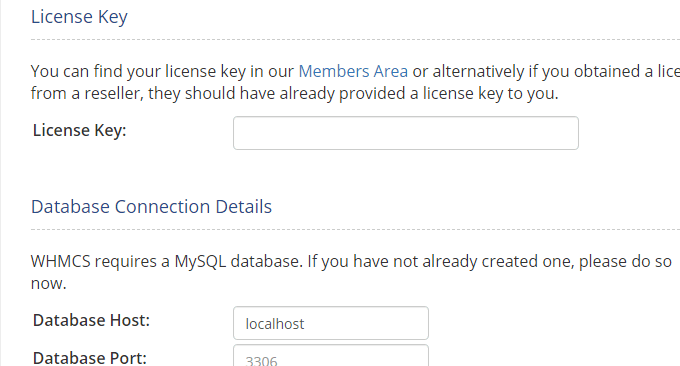
WHMCS स्थापना सफलता संकेत.
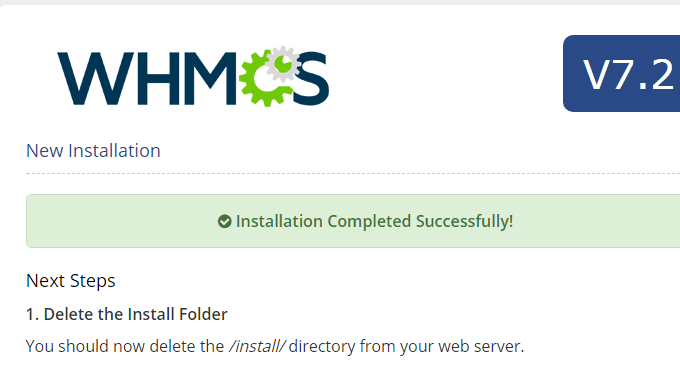
इंस्टॉलेशन निर्देशिका को हटाने, निर्देशिका अनुमतियों को संशोधित करने, निर्धारित कार्यों को सेट करने आदि के लिए संकेतों का पालन करना याद रखें। यदि यह एक वीपीएस है, तो आप निम्न प्रारूप में कमांड जोड़ सकते हैं, जिसका अर्थ है कि इसे हर दस मिनट में निष्पादित किया जाएगा।
*/10 * * * * php -q /data/wwwroot/wzfou.net/crons/cron.php2. WHMCS का चीनी स्थानीयकरण
वर्तमान में स्थापित WHMCS का अपना फ्रंट-एंड चीनी भाषा पैक है, लेकिन WHMCS बैक-एंड अभी भी अंग्रेजी में है: आप इसे सीधे यहां से डाउनलोड कर सकते हैं: https://www.ucblog.net/wzfou/WHMCS_6.2_cn.zip, जो 6.0 और उससे ऊपर के संस्करण के लिए उपयुक्त है। कुछ हिस्से पूरी तरह से चीनी नहीं हैं।
WHMCS को अनज़िप करें और व्यवस्थापक निर्देशिका में लैंग भाषा फ़ाइल को WHMCS की संबंधित निर्देशिका में अपलोड करें।
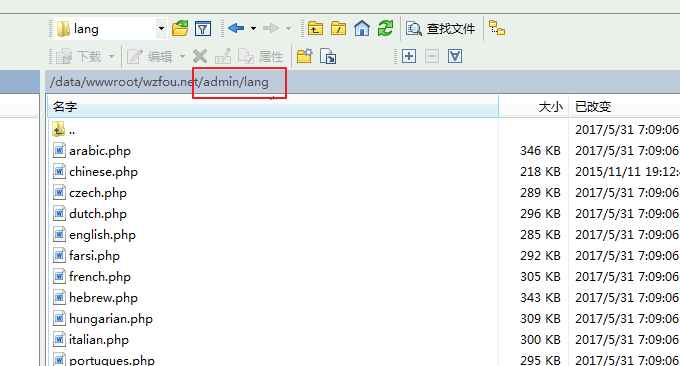
WHMCS में लॉग इन करें, इसे रीफ्रेश करें, और आप देख सकते हैं कि WHMCS बैकएंड का चीनी में अनुवाद किया गया है (बड़ा करने के लिए क्लिक करें)।
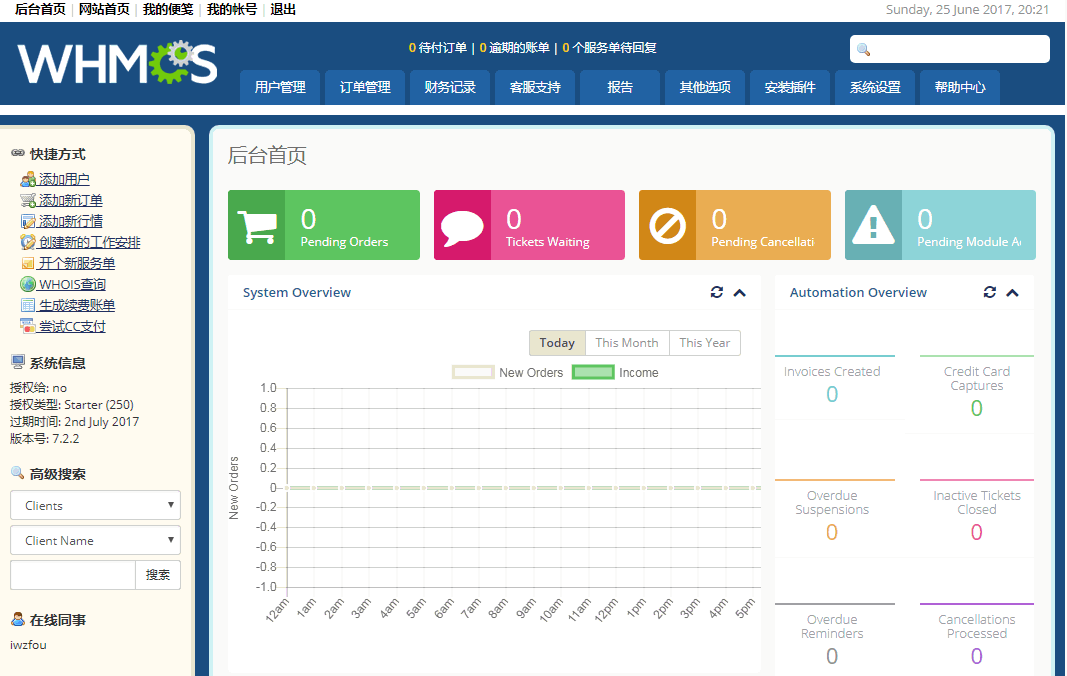
3. WHMCS बुनियादी सेटिंग्स
WHMCS में लॉग इन करने के बाद, सेटअप विज़ार्ड स्वचालित रूप से पॉप अप हो जाएगा। आप "सेटिंग्स" भी दर्ज कर सकते हैं और WHMCS पर बुनियादी सेटअप संचालन करने के लिए सेटअप विज़ार्ड पर क्लिक कर सकते हैं। पहला कदम लोगो, ईमेल और पता जैसी बुनियादी जानकारी सेट करना है।
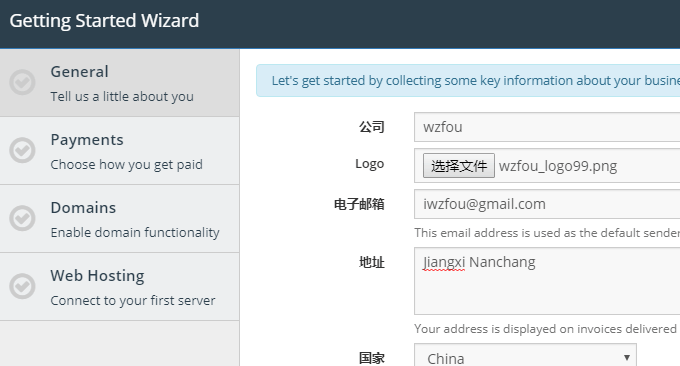
दूसरा चरण भुगतान गेटवे खोलना है। आपके लिए डिफ़ॉल्ट पेपैल कॉन्फ़िगर किया गया है। आपको केवल अपना पेपैल खाता नंबर भरना होगा।
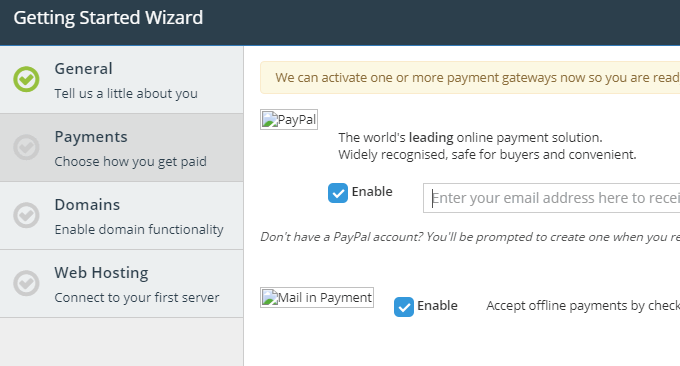
अगला, क्या डोमेन नाम पंजीकरण सेवा सक्रिय करनी है? WHMCS, Enom के डोमेन नाम वितरण के साथ आता है। WHMCS में डोमेन नाम वितरण प्राप्त करने के लिए आपको केवल अपना Enom डोमेन नाम वितरण खाता और पासवर्ड भरना होगा।
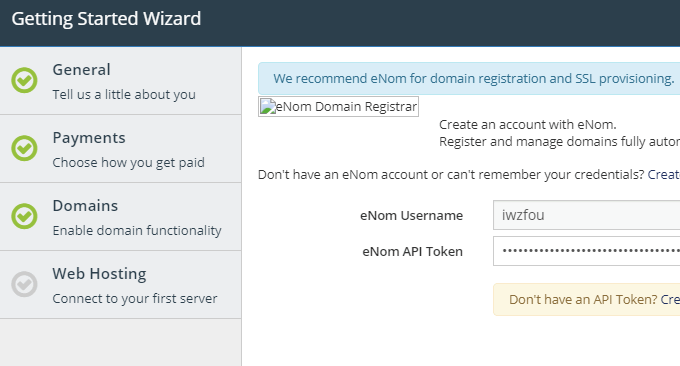
डोमेन नाम खरीदने में असमर्थ होने से बचने के लिए अपने सर्वर आईपी को एनोम में जोड़ना याद रखें।
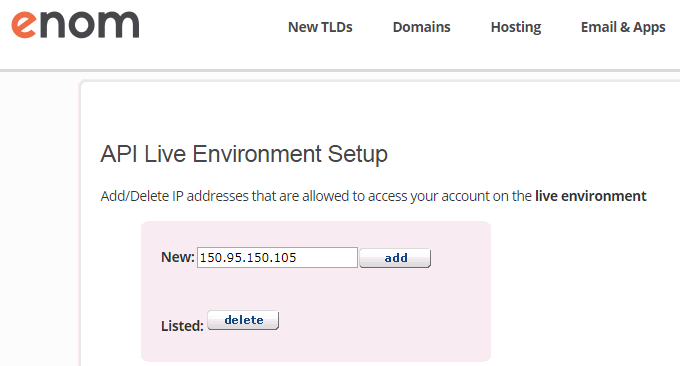
यदि आपके पास एक Cpanel पैनल है, तो आप Cpanel को WHMCS के साथ एकीकृत करने के लिए सीधे अपना Cpanel खाता और पासवर्ड भर सकते हैं।
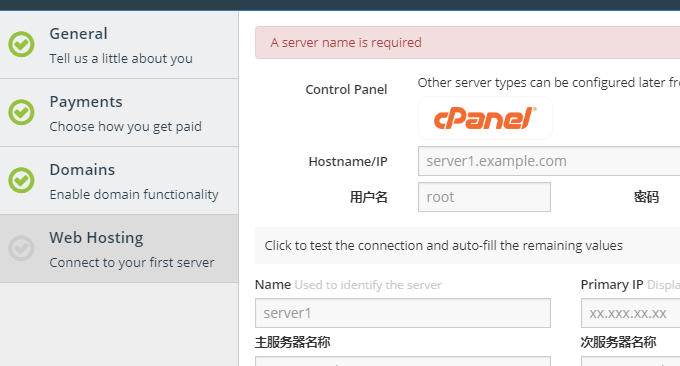
इसे स्थापित करने के बाद, आप WHMCS को सामान्य रूप से काम करते हुए देख सकते हैं।
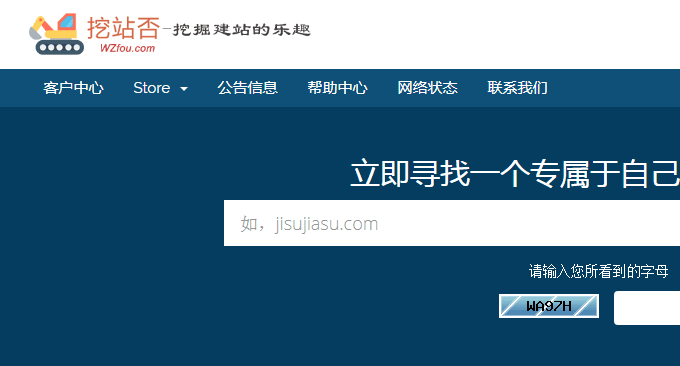
4. WHMCS ईमेल भेजना
WHMCS ईमेल नहीं भेजे जा सकते। ऐसा हो सकता है कि आपके होस्ट पर PHPmail अक्षम हो। स्पैम के रूप में पहचाने जाने से बचने के लिए सीधे ईमेल भेजने के लिए SMTP का उपयोग करने की अनुशंसा की जाती है। विधि यह है कि "सेटिंग्स" दर्ज करें, "सामान्य सेटिंग्स" चुनें, और अंत में ईमेल में अपना एसएमटीपी खाता और पासवर्ड भरें।
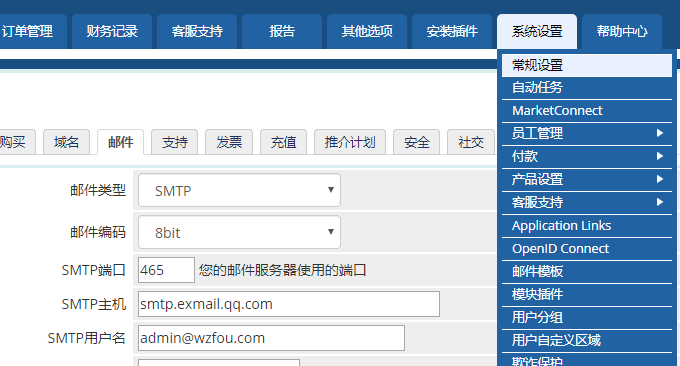
डिफ़ॉल्ट रूप से, WHMCS के पास खाता पंजीकरण, सक्रियण, पासवर्ड संशोधन आदि के लिए पहले से ही विभिन्न ईमेल टेम्पलेट हैं, लेकिन ये सभी टेम्पलेट अंग्रेजी में हैं, और हमें उन्हें चीनी में परिवर्तित करने की आवश्यकता है।
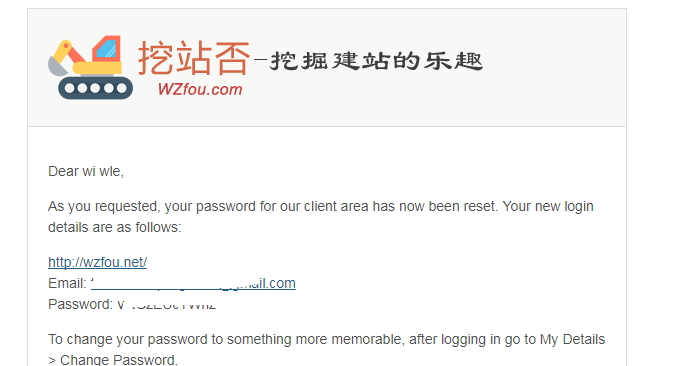
विधि यह है कि "सेटिंग्स" पर जाएं और "ईमेल टेम्प्लेट्स" चुनें, फिर उन टेम्प्लेट्स में से एक का चयन करें जिन्हें आप संशोधित करना चाहते हैं और इसे सीधे ऑनलाइन संशोधित करें। पेज के नीचे पैरामीटर हैं, आपको केवल इन पैरामीटर्स को डालना होगा उन्हें सामग्री प्रदर्शित करने के लिए ईमेल टेम्पलेट। (बड़ा करने के लिए क्लिक करें)
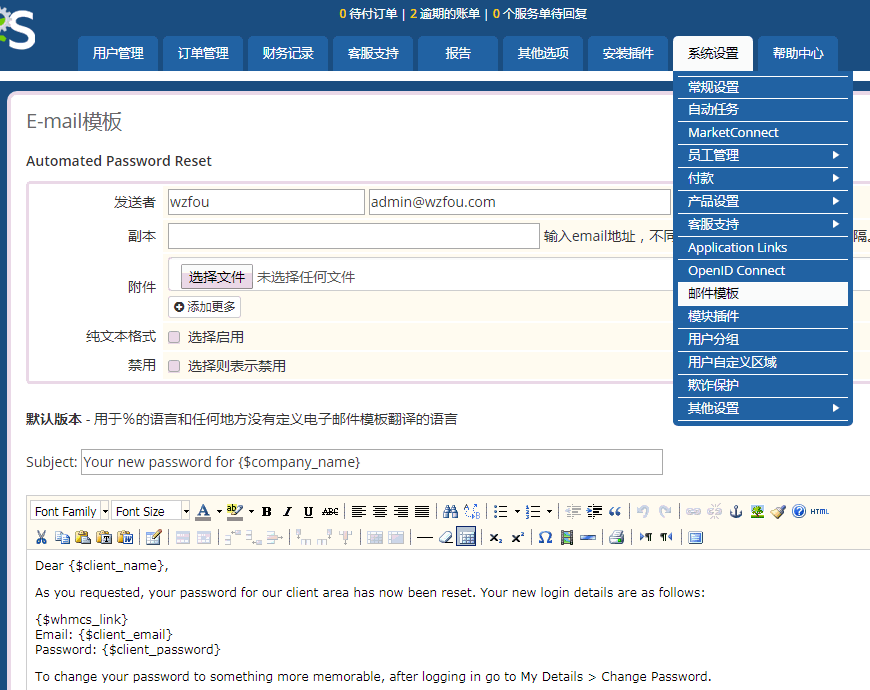
5. WHMCS टेम्पलेट थीम
टेम्प्लेट फ़ाइल अपलोड करें. आप इंटरनेट से मुफ़्त WHMCS टेम्प्लेट फ़ाइल डाउनलोड कर सकते हैं, उसे अनज़िप कर सकते हैं और टेम्प्लेट पर अपलोड कर सकते हैं।
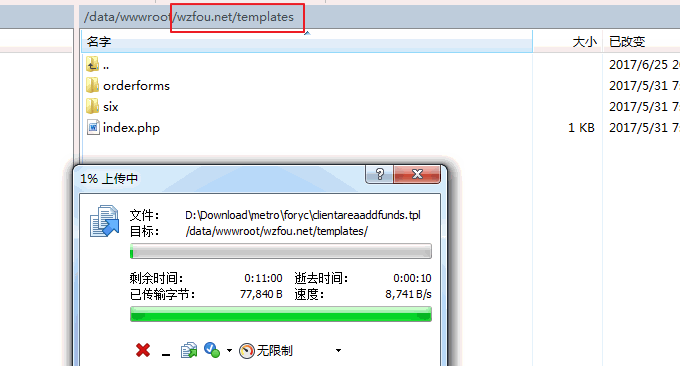
एक थीम टेम्पलेट चुनें. थीम फ़ाइल अपलोड करने के बाद, WHMCS की "सिस्टम सेटिंग्स" की सामान्य सेटिंग्स पर जाएं और आपके द्वारा अपलोड की गई थीम के रूप में थीम का चयन करें।
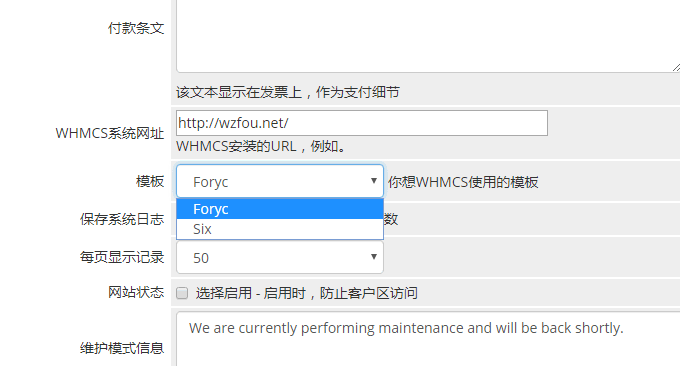
फिर से ताज़ा करें और आप अपनी नई WHMCS थीम को प्रभावी होते देखेंगे।
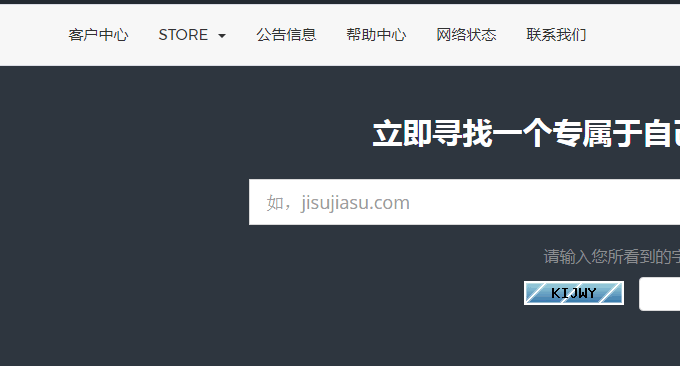
6. सारांश
WHMCS मुक्त थीम असंगति समस्या। परीक्षण के बाद, मैंने पाया कि कई निःशुल्क WHMCS थीमों में असंगतता संबंधी समस्याएं हैं। यह समस्या मुख्य रूप से WHMCS थीमों को विभिन्न संस्करणों के लिए तदनुसार समायोजित करने की आवश्यकता के कारण होती है।
WHMCS पेपैल समस्या जोड़ता है। एक साधारण पेपैल खाता WHMCS भुगतान संग्रह का एहसास कर सकता है, लेकिन उपयोगकर्ता रिफंड जैसे कोई संबंधित संचालन नहीं हैं। आपको पेपैल को व्यापारी के पास अपग्रेड करने की भी आवश्यकता है।

अपग्रेड करने के बाद, आप Paypal की API प्राप्त कर सकते हैं।
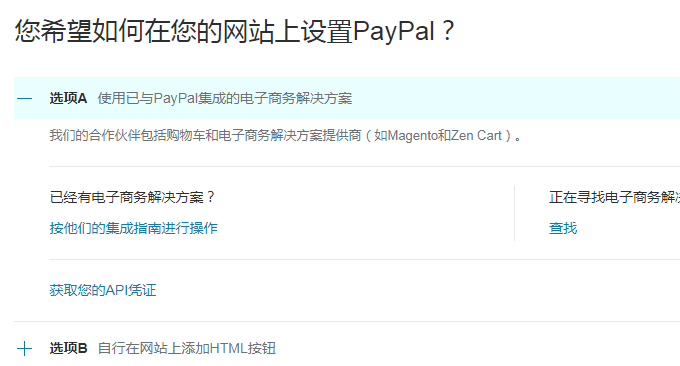
फिर WHMCS पर वापस लौटें और पेपैल गेटवे सेटिंग्स दर्ज करें, एपीआई खाता, पासवर्ड और हस्ताक्षर भरें।
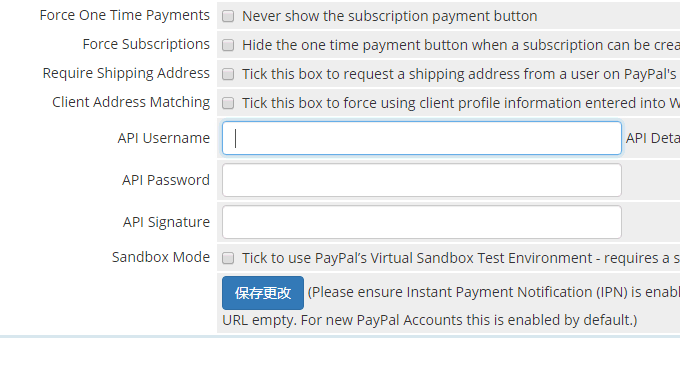
PS: 9 जुलाई, 2017 को अपडेट किया गया। WHMCS के साथ VPS और वर्चुअल होस्ट को सक्रिय करने के लिए, कृपया देखें: WHMCS स्वचालित रूप से VPS होस्ट विधि और VestaCP और WHMCS एकीकरण ट्यूटोरियल को सक्रिय करने के लिए Vultr को एकीकृत करता है।
PS: 16 जुलाई, 2017 को अपडेट किया गया, WHMCS भुगतान विधि ने संदर्भ जोड़ा: WHMCS ने Alipay और WeChat भुगतान, थीम टेम्पलेट संशोधन विधि और पीडीएफ चालान विकृत समस्या समाधान जोड़ा
